适用于
分类(旧)
启动 Windows 功能增强关键词
国豪2025
人言可魏
周九九
爱琴海
用户162615963614399
等
5 人赞了这个动作
。
更多信息
| 分享时间 | 2024-12-09 20:46 |
| 最后更新 | 5天23小时前 |
| 修订版本 | 44 |
| 用户许可 | 可自己使用或修改,不可再分享 |
| Quicker版本 | 1.44.47 |
| 动作大小 | 182.1 KB |
| 最低Quicker版本 | 1.38.15 |
「替代任务栏:启动软件,切换窗口,置顶窗口,关闭窗口。支持深色模式」
简介
点击 “窗口的标题”,切换到对应的窗口。
本动作经过充分优化,启动速度快;
贴边放置在屏幕最上方,它会自动刷新,仅需启动一次。
提示:
- 可以用拖动 窗口的边缘 来改变 操作窗 的大小。(自动折叠时无法改变大小,需要先取消自动折叠,然后再调整窗口大小)
- 贴边:点击下图中圈出来的按钮,操作窗会自动折叠,然后将它移动到屏幕最上方,形成贴边的效果,这样就能像视频的后半段那样随时使用了。
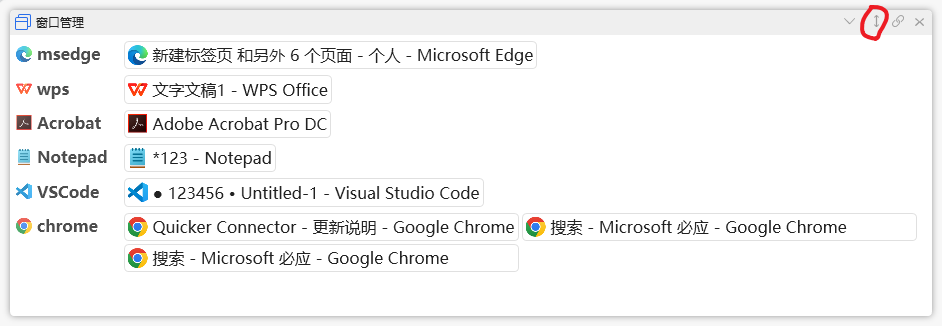
深色模式效果:
-----------------------------------------------------------------------------------------------------------------------------------------
使用方法:
初始化:
右键点击该动作,然后在弹出的菜单中选择 “添加程序”,选择要添加的软件。
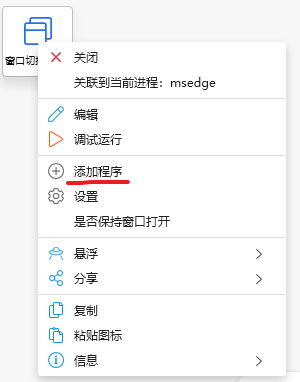
常规使用:
切换窗口:
运行该动作,会列出窗口标题(如下图所示),点击窗口标题,就会切换到对应的窗口。
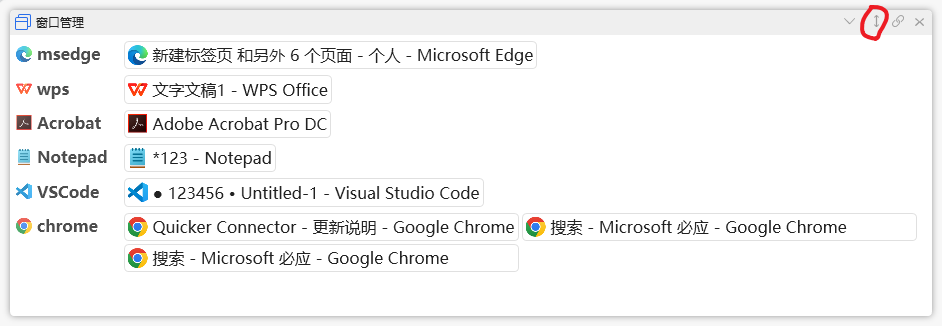
启动程序:
可以看到下图中的 wps、Acrobat、Notepad、VSCode、chrome 这几个选项在 “*未分组*” 的标签下,这说明 它们没有打开窗口。此时,如果点击 wps ,就会去启动 wps 程序。
启动程序时会尝试激活窗口。
比如微信在运行,但是没有打开窗口时,会优先激活微信的主窗口,而不是再次启动微信。
不过似乎对QQ无效。
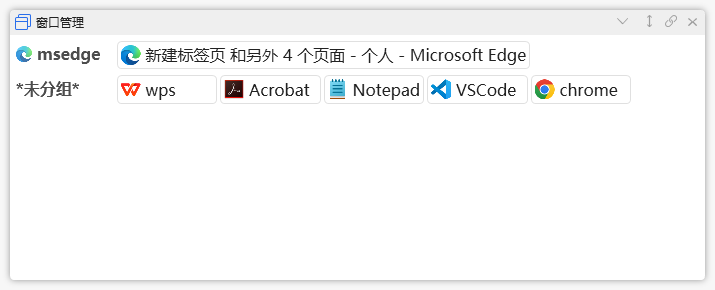
----------------------------------------------------------------------------------------------------------------------------------------
支持作者:
如果这个动作对你有帮助,可以在右侧帮我点个赞。
如果是新用户使用Quicker,想要开通专业版,也可以在右侧复制并使用我的推荐码,
这样双方都能额外获得 90 天Quicker专业版使用时长。
最近更新
| 修订版本 | 更新时间 | 更新说明 |
|---|---|---|
| 44 | 5天23小时前 |
优化:优化激活窗口的流程,提高速度。
新增:临时自定义窗口名称。 近期更新: 新增:自定义背景颜色、字体颜色等。一键切换 深色/浅色模式。 新增:高亮前台窗口。 新增:置顶窗口/取消置顶窗口,关闭窗口,强制关闭窗口。在按钮上右键点击即可出现。 |
| 43 | 5天23小时前 |
优化:优化激活窗口的流程,提高速度。
新增:临时自定义窗口名称。 近期更新: 新增:自定义背景颜色、字体颜色等。一键切换 深色/浅色模式。 新增:高亮前台窗口。 新增:置顶窗口/取消置顶窗口,关闭窗口,强制关闭窗口。在按钮上右键点击即可出现。 |
| 42 | 7天1小时前 |
新增:临时自定义窗口名称。
近期更新: 新增:自定义背景颜色、字体颜色等。一键切换 深色/浅色模式。 新增:高亮前台窗口。 新增:置顶窗口/取消置顶窗口,关闭窗口,强制关闭窗口。在按钮上右键点击即可出现。 |

 京公网安备 11010502053266号
京公网安备 11010502053266号